
Ahora que su perfil de iCloud está al frente y al centro en iOS 10, tal vez sea el momento de cambiar sus antiguas iniciales simples por una foto real. De esa manera, todos pueden ver su cara sonriente cuando interactúan con usted a través de iCloud, iMessage, AirDrop y otros servicios de Apple.
Lo primero es lo primero: necesitas una buena foto. Si la foto ya está en su dispositivo iOS, entonces está todo listo. De lo contrario, querrá guardar una imagen adecuada en su dispositivo iOS o tomar una nueva. Para propósitos de imagen de perfil, desea una toma limpia y clara de su rostro, un fondo relativamente neutral y algo que se vea bien recortado en un círculo.
Con la foto en la mano, puede cambiar su foto de perfil desde su dispositivo iOS simplemente abriendo la aplicación Configuración. En la parte superior del menú Configuración, toque su nombre, como se ve a continuación:
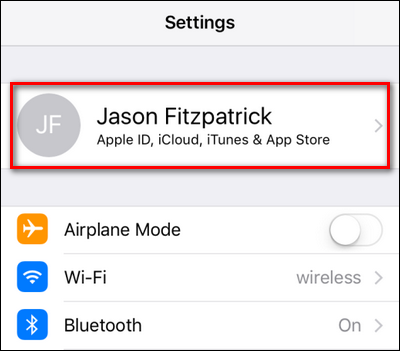
Dentro del menú de ID de Apple, toque su foto de perfil (o la falta de ella) para cambiarla.
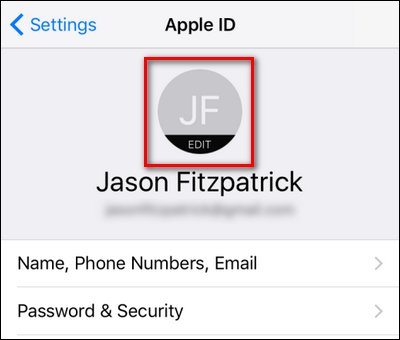
Se le pedirá que tome una foto o elija una foto de la aplicación Fotos.
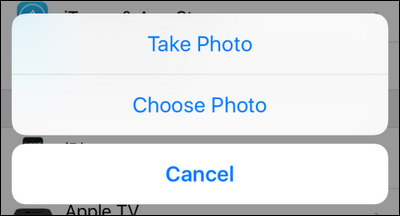
Independientemente de la opción que elija, se le presentará un editor simple que le permite mover y escalar la foto. Por mucho que me guste esta foto de Cricket y yo, es una imagen de perfil pobre porque muy poco de la foto es mi cara.

Pellizca y acerca el zoom para agrandar tu rostro en el círculo, si es necesario, y luego mueve la foto para centrar tu rostro así. Cuando lo tenga donde le gusta, toque «Elegir».
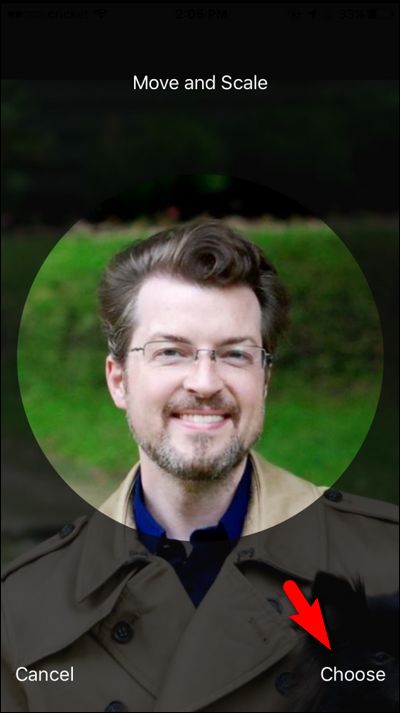
Sal del menú de ID de Apple y verás tu nueva imagen de perfil en el menú principal de Configuración.

Ahora, cada vez que envíe su información de contacto a alguien, chatee con él en iMessage o use otros servicios de Apple, verá su rostro brillante en lugar de sus iniciales.


